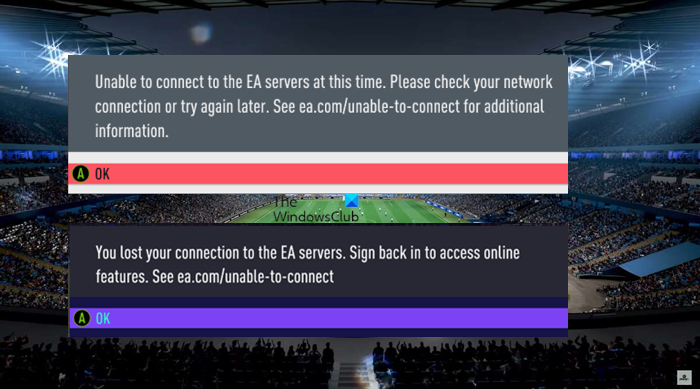Das Verbindungsproblem auf dem EA-Server ist nicht neu. Es war da und wird es immer geben, aber es ist nicht so, dass Sie das Problem nicht lösen können, und in diesem Artikel werden wir genau das tun. Wenn Sie sehen „Es kann derzeit keine Verbindung zu EA-Servern hergestellt werden” oder „Du hast deine Verbindung zu den EA-Servern verloren” in Origin oder einer anderen EA-bezogenen App, dann ist dieser Artikel genau das Richtige für Sie.
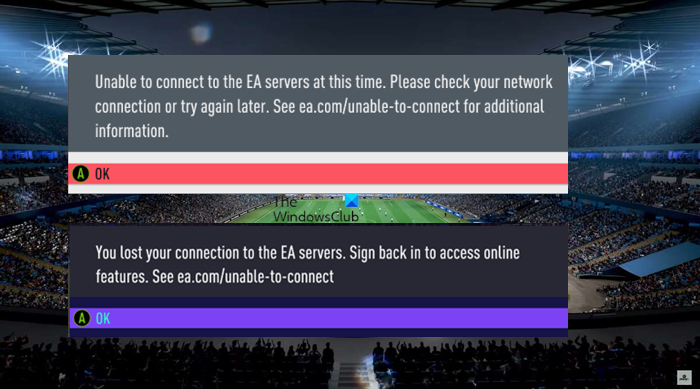
Warum kann ich keine Verbindung zu den EA-Servern herstellen?
Der offensichtlichste Grund für diesen Fehler ist der Ausfall des EA-Servers. Wenn es ausfällt, können Sie nichts dagegen tun, außer darauf zu warten, dass die Ingenieure den Server wieder auf Kurs bringen. Aber manchmal kann das Problem auch an Ihrer Internetverbindung liegen. Sie müssen sicherstellen, dass Ihr Netzwerk nicht schwankt oder langsam ist. Einige Probleme mit Datum und Uhrzeit können ebenfalls diesen Fehler verursachen. Es gibt einige andere Lösungen und Problemumgehungen, die wir in diesem Artikel sehen werden.
Behebung Verbindung zu EA-Servern nicht möglich
Wenn du siehst Es kann derzeit keine Verbindung zu EA-Servern hergestellt werden oder JDu hast deine Verbindung zu den EA-Servern verloren in Origin oder einer anderen EA-bezogenen App, versuchen Sie dann die folgenden Lösungen, um das Problem zu beheben.
- Starten Sie Ihr Gerät neu
- Überprüfen Sie den EA-Serverstatus
- Überprüfen Sie Datum und Uhrzeit
- Überprüfen Sie Ihr Internet
- Starten Sie Ihren Router neu
- Origin-Cache löschen
- Origin durch Firewall zulassen
Lassen Sie uns im Detail darüber sprechen.
1]Starten Sie Ihr Gerät neu
Beginnen wir mit dem Neustart des Geräts, auf dem Sie den Fehler sehen. Es mag etwas lahm klingen, aber ein Neustart des Computers oder der Konsole kann das Problem beheben. Öffnen Sie also EA Origin oder eine andere App, in der dieses Problem auftritt, erneut.
2]Überprüfen Sie den EA-Serverstatus

Wenn der EA-Server heruntergefahren ist, können Sie sich nicht mit ihm verbinden, ziemlich selbsterklärend, oder? Wenn Sie möchten, können Sie den Status des Servers aus überprüfen help.ea.com oder verwenden Sie einen der Down-Detektoren. Nachdem Sie zu dem Schluss gekommen sind, dass der Server ausgefallen ist, müssen Sie dies tun, bis die Techniker ihn wieder in Gang gebracht haben. Sie können immer wieder nachsehen, wenn Sie schnell sein wollen.
3]Überprüfen Sie Datum und Uhrzeit
Wenn Ihr Datum und Ihre Uhrzeit falsch sind, müssen Sie sicherstellen, dass es richtig ist. Der beste Weg, um sicherzustellen, dass es korrekt ist, ist die Zeit zu synchronisieren. Wenn Sie sich auf einem Windows-Computer befinden, können Sie dasselbe über die Windows-Einstellungen tun.
- Für Windows 10: Offen Einstellungen > Datum & Uhrzeit > Jetzt synchronisieren.
- Für Windows 11: Offen Einstellungen > Zeit & Sprache > Datum & Uhrzeit > Jetzt synchronisieren.
Sie müssen auch sicherstellen, dass Ihre Zeitzone korrekt ist. In dem Moment, in dem Sie mit der Arbeit an Ihren Geräten beginnen, ist Ihre Zeitzone normalerweise in Ordnung.
4]Überprüfen Sie Ihr Internet
Lassen Sie uns als Nächstes Ihre Internetverbindung überprüfen. Sie können einen der genannten Internet-Geschwindigkeitsprüfer verwenden, wenn Sie wissen möchten, wie gut Ihre Bandbreite ist. Wenn es langsam ist, versuchen Sie, andere Geräte zu überprüfen, die mit demselben Netzwerk verbunden sind. Wenn sie auch langsam sind, versuchen Sie, Ihren Router neu zu starten (Schritte werden später erwähnt) und wenn das nicht funktioniert, wenden Sie sich an Ihren ISP und bitten Sie ihn, das Problem zu lösen.
5]Starten Sie Ihren Router neu
Manchmal kann der einfache Neustart eines Routers das Problem für Sie lösen. Trennen Sie also Ihre Netzwerkgeräte, sei es Ihr Router oder Modem, warten Sie ein oder zwei Minuten und schließen Sie sie dann wieder an. Prüfen Sie nun, ob das Problem weiterhin besteht.
6]Origin-Cache löschen
Wenn alle oben genannten Lösungen in Anspruch genommen werden sollen, kann das Problem auf einen Fehler im Cache von Origin zurückzuführen sein. Daher sollten Sie versuchen, sie zu löschen und prüfen, ob das Problem weiterhin besteht. Öffnen Sie dazu Dateimanager und navigieren Sie zum folgenden Ort.
%ProgramData%/Origin
Löschen Sie nun den Inhalt des Ordners. Auf diese Weise können Sie das Problem lösen.
7]Ursprung durch Firewall zulassen
Sie sollten auch sicherstellen, dass Ihre Firewall die Origin-App nicht blockiert. In diesem Fall müssen Sie Origin durch die Firewall zulassen, damit Ihre Firewall die App nicht blockiert. Wenn Sie eine andere Drittanbieter-Anwendung verwenden, vergewissern Sie sich, dass Sie Origin auf die Whitelist setzen und versuchen Sie dann, sich mit dem EA-Server zu verbinden.
Bonus-Tipp: Verwenden Sie eine kabelgebundene Verbindung
Wenn Sie Wi-Fi und keine Ethernet-Verbindung verwenden, müssen Sie sich mit Netzwerkschwankungen auseinandersetzen. Wenn Ihr Netzwerk schwankt, können Sie keine Verbindung zum Server herstellen und sehen daher die betreffende Fehlermeldung. Sie sollten sich also für eine kabelgebundene Verbindung entscheiden, wenn Sie ungehindert ins Internet wollen.
Ähnliche Fehlercodes für Battlefield 2042: 1:468822970:1502l:-403319830:0B | 1:4688822970:100J:1004G.
Warum kann ich mit meinem EA-Konto nicht online spielen?
Wenn Sie EA nicht online ausführen können, überprüfen Sie, ob Ihr Konto gesperrt ist. Wenn es gesperrt oder gesperrt ist, können Sie sich nicht mit dem Dienst verbinden. Sie sollten überprüfen Meine Ban-Geschichte von help.ea.com und sehen Sie Ihren Kontostand. Wenn es nicht gesperrt ist, können Sie die in diesem Artikel erwähnten Lösungen ausführen, um das Problem zu lösen, da es sich meistens um ein Netzwerkproblem handelt, sei es Ihre Internetverbindung oder der EA-Server.
Lesen Sie weiter: